win10回收站右键有2个“CCleaner”怎么删除?
[windows10] win10回收站右键有2个“CCleaner”怎么删除?win10回收站右键有2个“CCleaner”乱码选项怎么删除?下文小编就为大家整理详细的删除方法,一起看看吧... 19-10-09
win10回收站右键有2个“ccleaner”怎么删除?最近有用户反应,win10系统安装最新的ccleaner后遇到了这样子的问题:右击回收站有两个关于ccleaner的乱码,卸载ccleaner后问题依旧的现象,为此问题困扰的用户,请来看看下面的解决方法吧。
使用win10系统过程中,如果用户最新的ccleaner后就会在右键菜单中出现“ccleaner”,但有用户发现删除卸载ccleaner后右键菜单中仍会出现“ccleaner”,怎么办呢?win10回收站右键有2个“ccleaner”怎么删除?为此问题困扰的用户,请来看看下面的步骤方法吧。
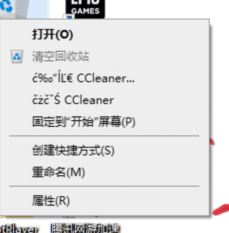
点击任意一个ccleaner选项都会出现“找不到应用程序”的错误弹窗提示,如下图:
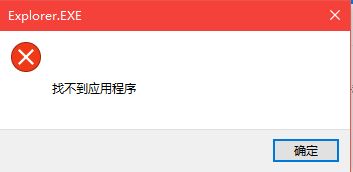
win10回收站右键有2个“ccleaner”怎么删除
1、按下win+r组合键打开运行,在运行框中输入:regedit 点击确定打开注册表编辑器;
2、在注册表界面我们依次展开:计算机\hkey_classes_root\clsid\{645ff040-5081-101b-9f08-00aa002f954e}\shell\ 选项;
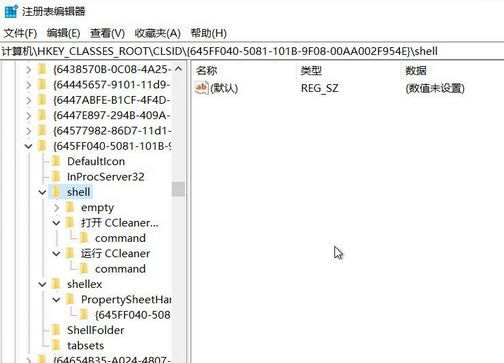
3、位置会出现相关的文件夹,将其删除即可让回收站中的 ccleaner 选项消失,见上图!
以上便是小编给大家分享介绍的关于win10系统回收站中出现了2个乱码的ccleaner选项的修复方法,希望对大家有所帮助,更多内容请继续关注代码网。
相关文章:
-
-
[windows10] win10系统如何关闭onedrive服务 win10系统关闭onedrive服务的操作方法onedrive是微软推出的一款线上云存储服务,通过登录账户,就…
-
[windows10] win10快速开机设置 三种方法教你快速开机win10系统快速开机方法详解,此篇教程一共为大家分享三种快速开机的方法,而且都是非常实用的,希望大家喜欢...…
-
-
[windows10] Windows10X是什么系统 win10x好用吗Windows10X到底是什么?我们是否能够使用?对win10x系统感兴趣的朋友们,不妨阅读下文内容,参考…
-

八大经典DOS命令典型案例
[windows] 八大经典DOS命令典型案例本文为大家介绍了DOS命令八大经典案例,感兴趣的朋友可以看看,希望对大家有所帮助... 19-10-08
[阅读全文]
版权声明:本文内容由互联网用户贡献,该文观点仅代表作者本人。本站仅提供信息存储服务,不拥有所有权,不承担相关法律责任。
如发现本站有涉嫌抄袭侵权/违法违规的内容, 请发送邮件至 2386932994@qq.com 举报,一经查实将立刻删除。
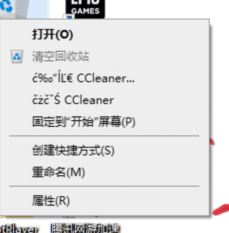
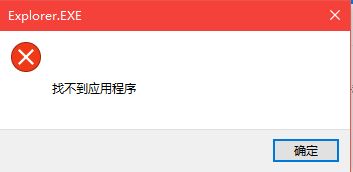
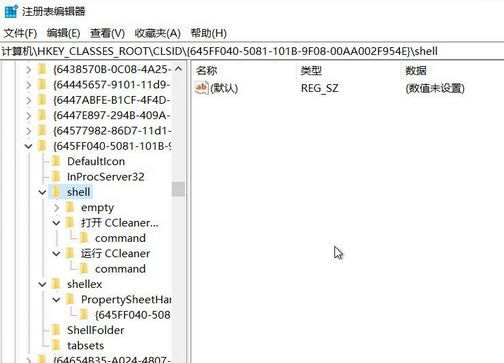




发表评论